- ved at kombinere internetforbindelser på Vinduer 10 vil bringe dig mere effektiv og stabil trafik.
- til det er der en simpel metode, der simpelthen bruger systemressourcerne korrekt.
- brug af et dedikeret hotspot-program kan også få perfekte resultater, så prøv det.
- Load-balancing routere gør det fra deres eget design, men du skal bruge en investering.

lad os sige, at du har to routere fra to forskellige internetudbydere og vil kombinere deres båndbredde.
eller har et trådløst og LAN-netværk fra to forskellige kilder og vil have dem til at fungere som en. Nå, det er gennemførligt, og det kan komme ret praktisk.
mulighederne er ikke begrænsende, men vi resultatet er altid det samme: hurtigere forbindelse.
der er forskellige måder at gøre det på, for at kombinere to internetforbindelser på Vinduer 10. Vi sørgede for at liste dem nedenfor, sammen med nogle forklaringer.
hvordan kombinerer jeg 2 internetforbindelser på Vinduer 10?
- brug systemressourcer
- brug et dedikeret hotspot-program
- prøv med en load-balancing router
brug systemressourcer
- i vinduet søgelinje, skriv kontrol og åbn
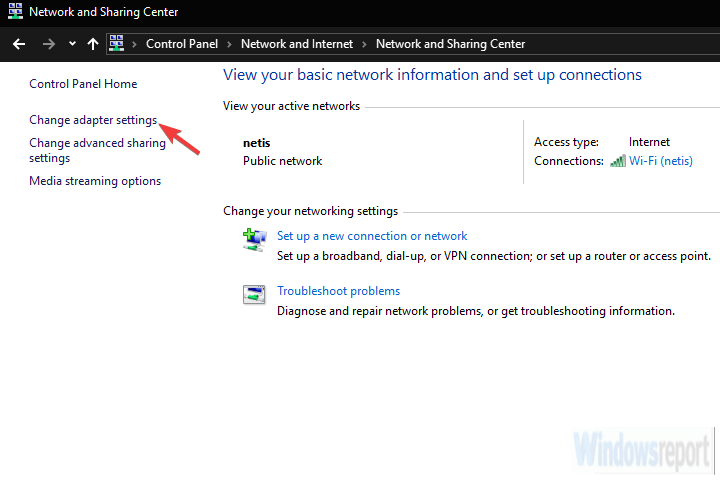
- højreklik på din aktive internetforbindelse og åbn egenskaber.
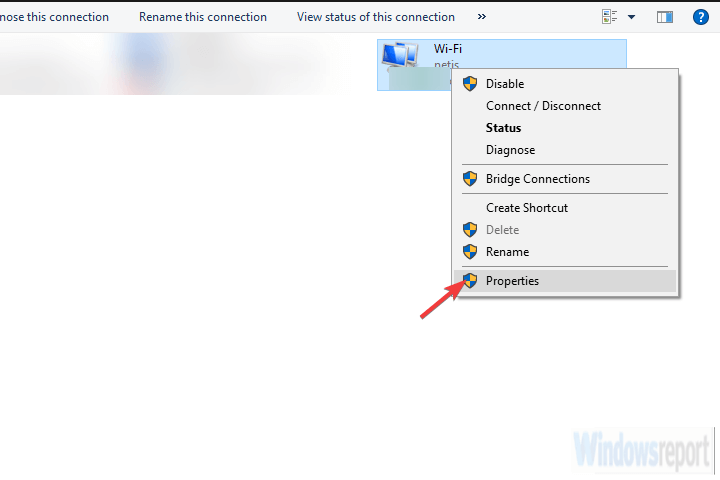
- Fremhæv internetprotokol TCP/IP Version 4, og klik på Egenskaber.
- Klik På Avanceret.
- fjern markeringen i feltet Automatisk metric, og indtast 15 i feltet Interface metric.

- bekræft ændringerne, og gentag dette for alle forbindelser.
- Afbryd begge forbindelser og genstart din PC.
- Tilslut begge forbindelser og se efter forbedringer.
den første metode til at kombinere to internetforbindelser kræver intet tredjepartsprogram eller specifikt udstyr.
med et par justeringer kan du kombinere to separate internetforbindelser eller alternativt bygge bro over dem.
så der er faktisk to metoder, der kan bruges på enhver vinduer computer til at flette to forbindelser i en.
den første metode refererer til at undgå metrisk værdi computing udført af systemet. Hvad betyder det?
hvis du har to forbindelser på samme tid, bruger vinduer den automatiske metriske værdi til at bestemme, hvilken forbindelse der er mere effektiv og holde fast ved den.
den anden forbindelse forbliver som en sikkerhedskopi, hvis den primære afbryder eller væsentligt falder ned på metrics.
den anden metode gælder kun for to LAN/van-forbindelser, og den bygger grundlæggende bro mellem begge forbindelser til dobbelt båndbredde. Sådan konfigureres det:
- Naviger til Kontrolpanel, vælg Netværk og Internet, klik derefter på Netværk og delingscenter, og vælg Skift adapterindstillinger.
- tryk og hold CTRL nede, og klik på begge forbindelser for at fremhæve dem.
- Højreklik på en af forbindelserne, og vælg broforbindelser.
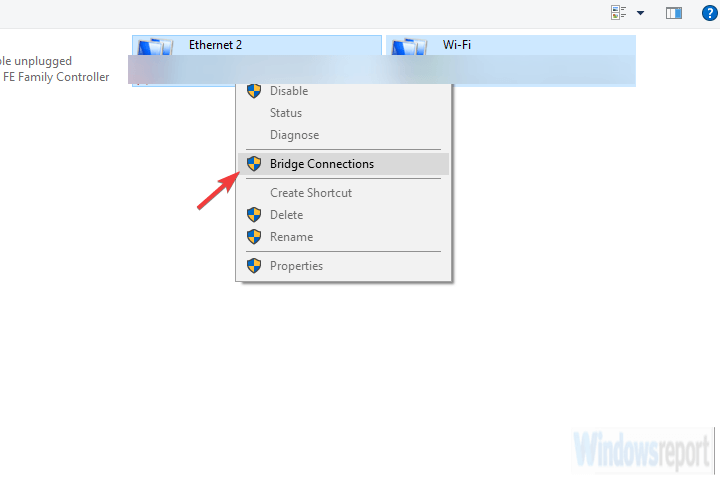
brug et dedikeret hotspot-program
nogle gange overholder systemressourcer ikke, og du sidder fast med en tredjepartsapp.
brug af et ikke-systemprogram til noget så simpelt som dette kan komme lidt underligt ud, men mange brugere kunne ikke bruge nogen af to måder fra den første metode.
de besluttede at ty til en tredjepartsapp. Hvis det også er tilfældet med dig, kan vi anbefale værktøjet nedenfor som et go-to-værktøj til jobbet.
programmet er et alt-i-et-værktøj til trådløse hotspots, rækkeudvidelse og forbindelsesbro.
applikationen er temmelig intuitiv og enkel at konfigurere og bruge. I dette tilfælde vil vi i stedet for standardrouted adgang gå til en broet en for at kombinere to internetforbindelser.
for et par år siden var der to separate applikationer, men nu kommer alt i en app.
selvfølgelig er dette en avanceret mulighed, så en gratis version ikke klipper den. Du skal bruge en maksimal version for at køre den.
Sådan hentes, installeres og konfigureres appen for at bygge bro over to internetforbindelser:
- Hent den app fra nedenstående link.
- Kør installationsprogrammet.
- Tilføj alle dine forbindelser, og vælg Bridge-tilstand under netværksadgangen.
- det er det! Du har lige låst op for det fulde potentiale i alle dine forbindelser kombineret i et hotspot.
⇒ Hent Connectify Hotspot
prøv med en load-balancing router
endelig, hvis din arbejdsgang kræver en pålidelig og stabil forbindelse, er den mest sikre måde at kombinere to (eller endda flere) forbindelser med en Load Balancing Router.
disse kommer i alle former og former, nogle endda tilbydes af forskellige internetudbydere. TP-link-ones er de mest overkommelige, men du kan gå med Cisco eller UTT. Det afhænger af dine behov og budget.
når du har erhvervet en load-balancing router, er proceduren ret enkel. Brug bare LAN til at flette flere forbindelser.
der kan være et par mindre ting at gøre, konfigurationsmæssigt, men du skal være god til at gå i løbet af få minutter.
den vigtige ting at huske er, at IP-adresser ikke kan være de samme for routeren og de internetforbindelser, du fusionerer.
når det er sagt, kan vi afslutte denne artikel, og vi håber, at vores løsninger hjalp dig med at kombinere dine internetforbindelser effektivt.
du er måske også interesseret i de bedste load balancer-løsninger, der giver dig stabil netværkstrafik til dine enheder.
hvis du har spørgsmål eller forslag, er du velkommen til at fortælle os i kommentarfeltet nedenfor. Vi glæder os til at høre fra dig.
- internet
- problemer med trådløs forbindelse og løsninger